¿Qué es el libro de trabajo de Lumina Leader 360 y cómo lo personalizo?
El libro de trabajo Lumina Leader 360 y cómo personalizarlo
El Lumina Leader 360 Workbook es un producto complementario que se puede utilizar junto con Leader 360 Portrait. El libro de trabajo Lumina Leader 360 es un producto gratuito y estará disponible una vez que haya descargado el retrato de Leader 360 para un individuo.
Para habilitar el Libro de trabajo de Lumina Leader 360, vaya a la pestaña Productos en el proyecto correspondiente y habilite el Libro de trabajo de Lumina Leader 360.
Ahora puede descargar Leader 360 en la pestaña Descargas.
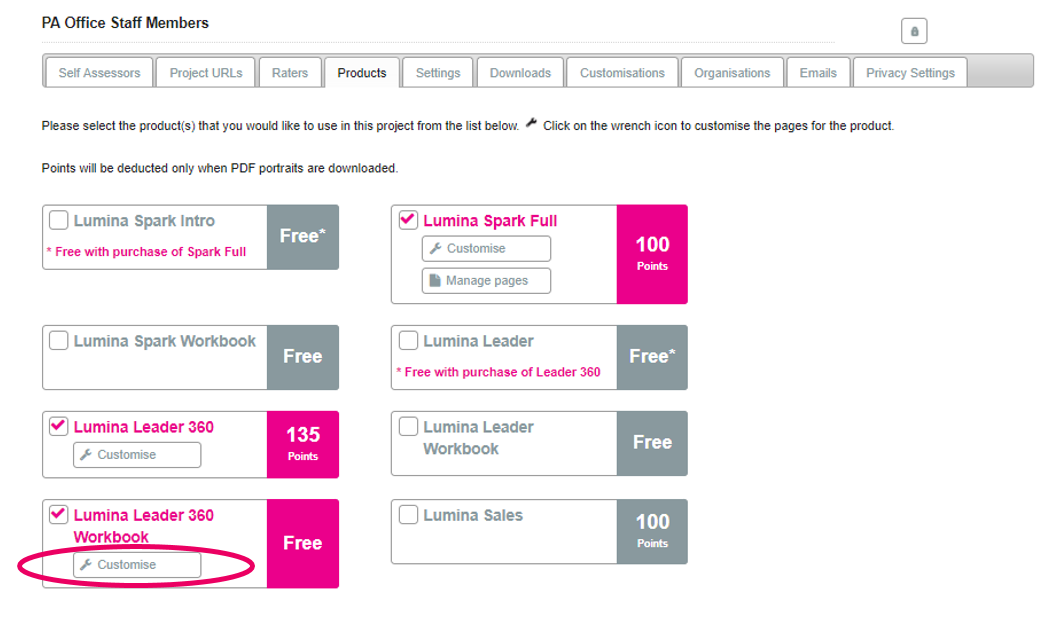
Personalización del libro de trabajo de Lumina Leader
Para personalizar el Libro de trabajo de Lumina Leader 360, haga clic en el icono de llave inglesa debajo del Libro de trabajo de Lumina Leader 360, que aparece en la pestaña Productos.
Esto lo llevará a través de un asistente de personalización. Revisaremos cada uno de los pasos aquí.
Paso 1 Puede elegir establecer diferentes configuraciones de anonimato, las mismas que se pueden configurar para Lumina Leader 360 Portrait.
¿Por qué necesitarías hacer esto?
El Libro de trabajo de Leader 360, por defecto, es un producto de 11 páginas que presenta una descripción general del modelo y las competencias de Leader 360. Sin embargo, es posible que desee incluir páginas adicionales del retrato de Leader 360. Si incluye páginas del retrato que hacen referencia a los comentarios del individuo, sería una buena idea cambiar la configuración a continuación para que sean las mismas que las elegidas en el retrato. Si no tiene intención de agregar dichas páginas, puede omitir este paso.
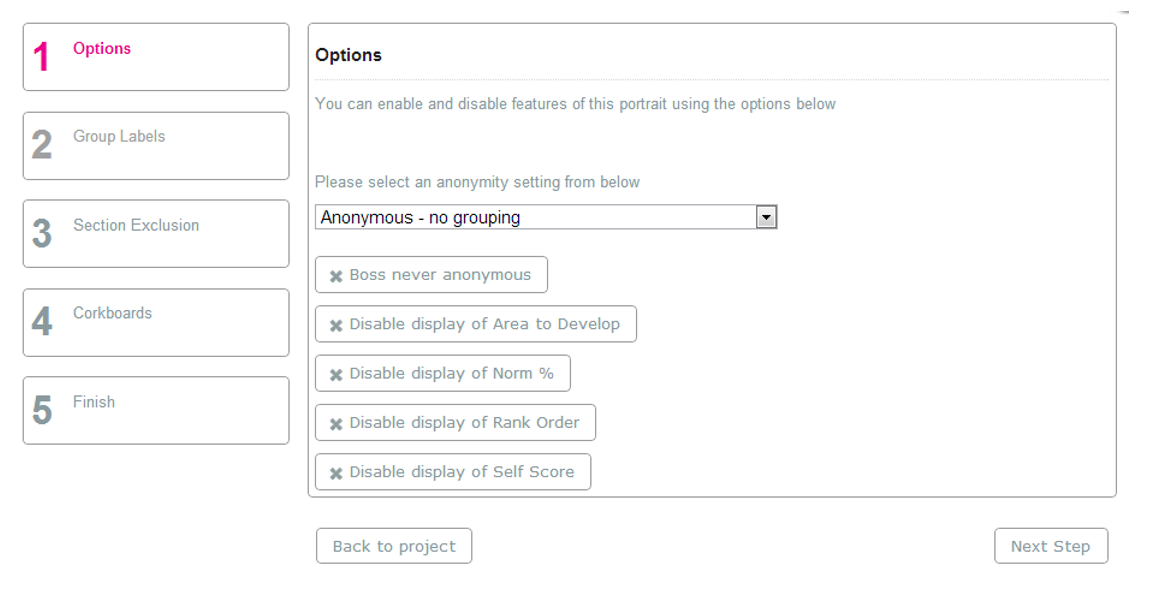
Paso 2 Como se indicó anteriormente, este paso solo es necesario si incluye páginas que analizan los comentarios individuales de otros. Nuevamente, es mejor cambiar las etiquetas para que coincidan con las del Retrato 360.
Si no agrega ninguna página de comentarios, puede omitir este paso.
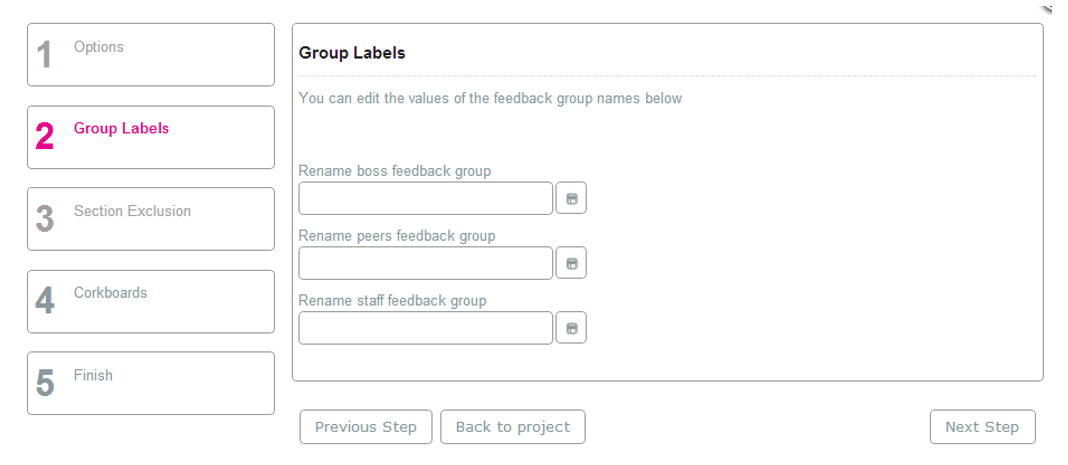
Paso 3 Esta sección muestra las páginas predeterminadas que se incluyen en el libro en Actualmente incluido. Para agregar páginas del retrato, haga clic en la página en la columna Actualmente excluida y se agregarán a la columna Actualmente incluida. Para volver a la configuración predeterminada, seleccione Restablecer.
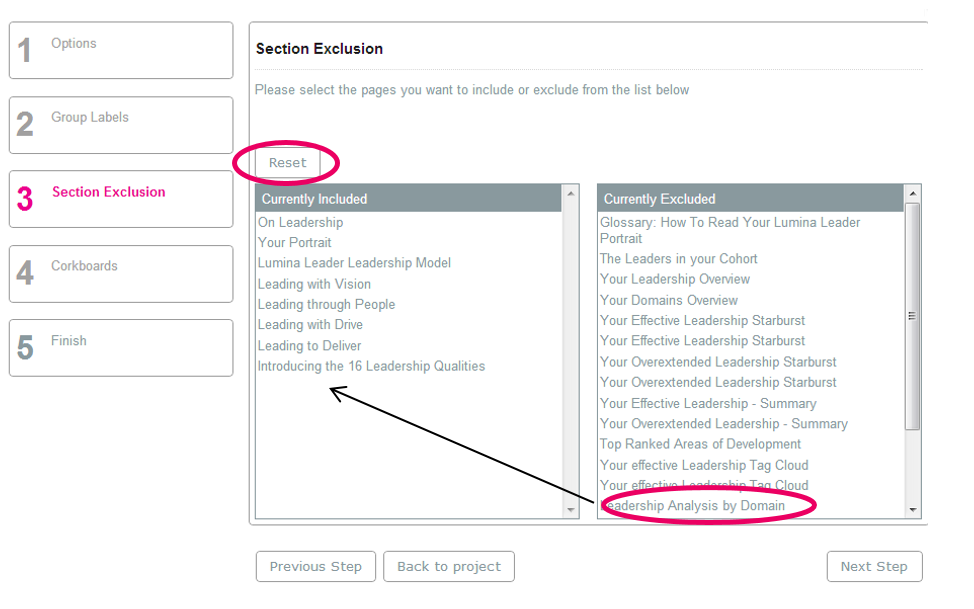
Paso 4 Tableros de corcho
Puede optar por mostrar Corkboards. Vea a continuación una imagen del tablero de corcho tal como aparece en el retrato de Leader 360.
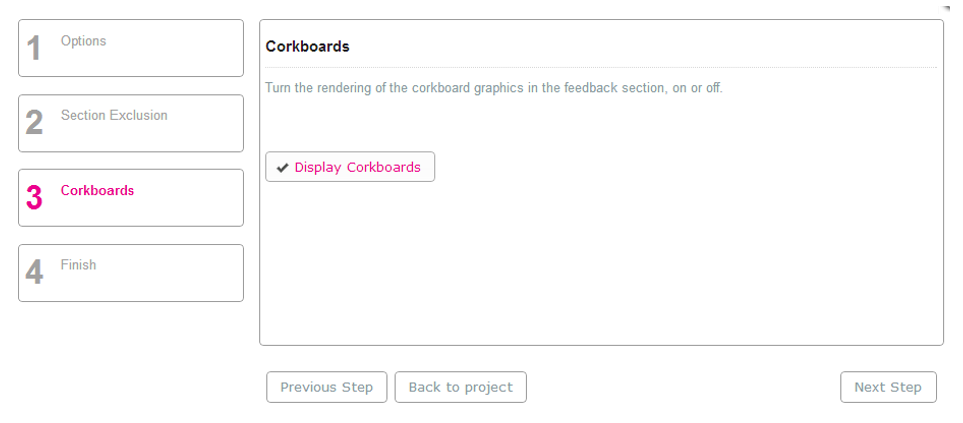

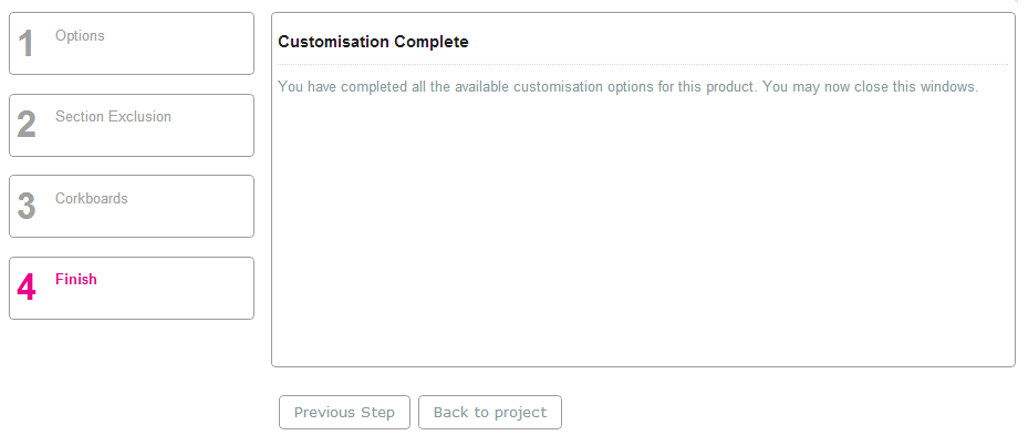
Paso 5 Regenerar
Estos cambios estarán presentes en todos los libros que descargue en ese proyecto en el futuro.
Para activar estos cambios en los libros de trabajo existentes, deberá regenerar los libros de trabajo antes de descargarlos.
Para regenerar el libro de trabajo de Lumina Leader 360 para incluir cualquier personalización, vaya a la pestaña Calificadores y haga clic en Generar retratos 360.
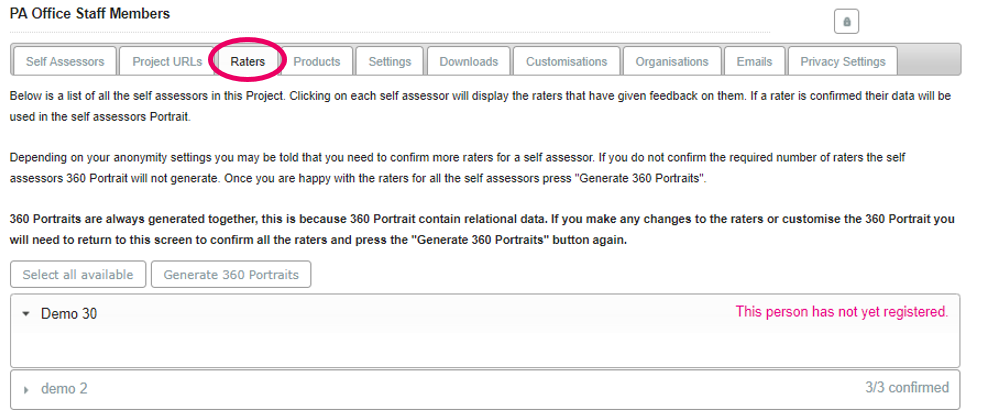
Paso 6 Vaya a la pestaña Descargas y seleccione los autoevaluadores cuyo libro desea descargar y seleccione Descargar archivos seleccionados. Los libros de trabajo descargados contendrán las personalizaciones que haya incluido.
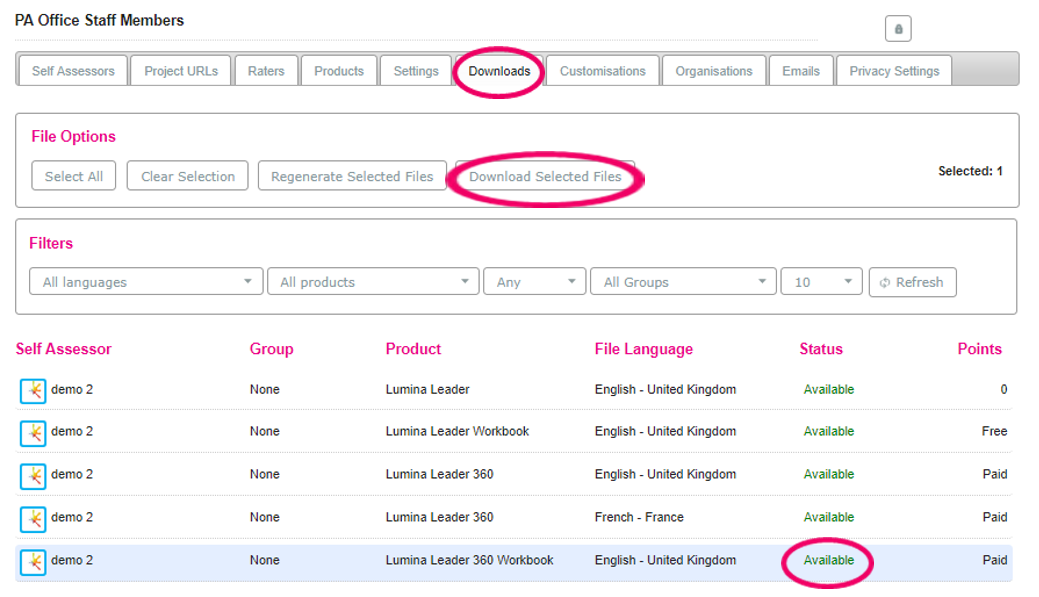
Otras guías relevantes: